文章目录:
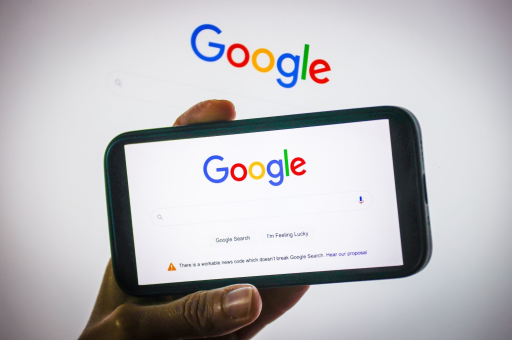
- 谷歌浏览器怎么设置搜索引擎:从基础到高级的完整指南
- 为什么需要设置搜索引擎?
- 如何在谷歌浏览器中更改默认搜索引擎?
- 如何添加或删除搜索引擎选项?
- 如何管理搜索引擎快捷键?
- 常见问题与解决方案
- 高级技巧:自定义搜索引擎与隐私保护
从基础到高级的完整指南
目录导读
- 为什么需要设置搜索引擎?
- 如何在谷歌浏览器中更改默认搜索引擎?
- 如何添加或删除搜索引擎选项?
- 如何管理搜索引擎快捷键?
- 常见问题与解决方案
- 高级技巧:自定义搜索引擎与隐私保护
为什么需要设置搜索引擎?
搜索引擎是浏览网页的核心工具,它决定了您如何获取信息,谷歌浏览器默认使用Google搜索,但用户可能因偏好、隐私需求或效率选择其他引擎,如必应、百度或DuckDuckGo,某些地区可能因网络限制无法访问Google,而改用本地引擎;或者用户希望减少数据追踪,选择注重隐私的搜索引擎,通过自定义设置,您可以优化浏览体验,提高工作效率。
如何在谷歌浏览器中更改默认搜索引擎?
更改默认搜索引擎是谷歌浏览器中最常见的设置之一,以下是详细步骤:
- 打开设置页面:点击浏览器右上角的三个点(菜单图标),选择“设置”。
- 进入搜索引擎管理:在设置页面的左侧菜单中,点击“搜索引擎”。
- 修改默认搜索引擎:在“搜索引擎”部分,找到“地址栏中使用的搜索引擎”选项,点击下拉菜单,选择您偏好的引擎,如必应、百度或Yahoo。
- 保存更改:设置后无需额外保存,浏览器会自动应用更改。
注意:如果您未看到目标引擎,可能需要先添加它(详见第3节),更改后,新标签页或地址栏的搜索将直接使用新引擎。
如何添加或删除搜索引擎选项?
如果默认列表中没有您想要的引擎,可以手动添加,删除不用的引擎能简化选项。
-
添加搜索引擎:
- 在“搜索引擎”设置页面,点击“管理搜索引擎和网站搜索”。
- 在“其他搜索引擎”部分,点击“添加”按钮。
- 填写引擎名称、关键词和URL格式,添加DuckDuckGo时,名称填“DuckDuckGo”,关键词填“ddg”,URL填“https://duckduckgo.com/?q=%s”(%s”代表搜索查询)。
- 点击“添加”完成,之后,您可以在地址栏使用关键词(如“ddg 关键词”)直接搜索。
-
删除搜索引擎:
- 在同一页面,找到要删除的引擎。
- 点击右侧的三个点图标,选择“从列表中删除”。
- 确认后,该引擎将从选项中移除。
提示:添加自定义引擎时,确保URL格式正确,否则搜索可能失败,您可以参考引擎官网的帮助文档获取标准URL。
如何管理搜索引擎快捷键?
搜索引擎快捷键(或称关键词)可以快速切换搜索方式,提高效率,设置“b”为必应搜索的关键词后,在地址栏输入“b 查询”即可直接使用必应。
- 设置快捷键:在“管理搜索引擎和网站搜索”页面,找到目标引擎,点击编辑图标,在“关键词”字段输入简短字母(如“b”用于必应)。
- 使用快捷键:在地址栏输入关键词加空格,然后输入搜索内容,浏览器会自动使用对应引擎。
- 优化技巧:为常用引擎设置易记的关键词,避免冲突,Google用“g”,必应用“b”。
常见问题与解决方案
-
问题1:更改搜索引擎后,地址栏仍使用Google搜索。
解决方案:检查是否已正确设置为默认引擎,如果问题持续,尝试重启浏览器或清除缓存(设置 > 隐私和安全 > 清除浏览数据)。 -
问题2:无法添加自定义搜索引擎,URL格式错误。
解决方案:确保URL包含“%s”作为查询占位符,必应的标准URL为“https://www.bing.com/search?q=%s”。 -
问题3:搜索引擎列表中出现重复项。
解决方案:手动删除重复项,或重置浏览器设置(设置 > 高级 > 重置和清理),注意:重置会恢复所有默认设置,请备份重要数据。 -
问题4:在隐私模式下搜索引擎不生效。
解决方案:隐私模式使用独立设置,需在常规模式下更改默认引擎,或安装扩展(如“Search Engine Switcher”)来管理。
高级技巧:自定义搜索引擎与隐私保护
除了基本设置,谷歌浏览器还支持高级自定义,以增强隐私和功能。
- 自定义搜索引擎用于特定网站:将维基百科设置为搜索引擎,URL格式为“https://en.wikipedia.org/wiki/Special:Search?search=%s”,这样,您可以直接在地址栏搜索百科内容。
- 隐私保护引擎:选择像DuckDuckGo或Startpage这样的引擎,它们不追踪用户数据,在设置中,启用“严格保护”模式(设置 > 隐私和安全 > 第三方Cookie阻止)。
- 使用扩展增强功能:安装“Search Engine Manager”等扩展,可以一键切换多个引擎,或根据网站自动切换。
- 同步设置 across 设备:登录谷歌账户并启用同步,搜索引擎设置将自动应用到所有设备。
注意:自定义引擎时,避免使用不可信的URL,以防安全风险,定期检查引擎列表,删除不用的项目以优化性能。






